Vuoden 2021 puolivälissä olevien ohjelmiemme ansiosta pystymme tekemään lukuisia valokuvien retusointiin ja editointiin liittyviä töitä. Nämä yrittävät tehdä asioistamme paljon helpompaa, kuten on tehty ehdotuksen kanssa Photoshop elementit.
Tämä on eräänlainen tehtävä, joka on joillekin hieman monimutkainen, ainakin etukäteen, mutta näiden sovellusten ansiosta asiat ovat muuttuneet paljon viime aikoina. Tällä tarkoitamme sitä, että voimme suorittaa sarjan todella hämmästyttäviä muutoksia ja muutoksia hyvin muutamassa vaiheessa. Vaikka olisimmekin aloittelevia tämän tyyppisten kuvankäsittelyohjelmien käyttäjiä, meillä on mahdollisuus saada upeita tuloksia.

Sieltä meillä on jo mahdollisuus jakaa tai näyttää loppuprojektit ystävillemme ja perheellemme joko paikan päällä, postitse, sosiaaliset verkostot jne. Kun tiedämme tämän kaiken, aiomme puhua tempusta, jolla saamme henkilökohtaiset valokuvamme heräämään henkiin muutamassa sekunnissa. Tällä haluamme kertoa teille, että meillä on mahdollisuus lisätä ylimääräistä kirkkautta ja kontrastia nykyisiin kuviin, jotka meillä on hieman vanhoja tai laiminlyötyjä.
Ehkä tämä saattaa aluksi tuntua jokseenkin monimutkaiselta tehtävältä nyt, kun a lukuisia toimintoja ja suodattimia on sovellettava, mutta todellisuudessa se ei ole niin. Kaikkeen tähän aiomme käyttää tehokasta sovellusta, jota pidetään suositun Photoshop-valokuvaeditorin pikkusiskona. Itse asiassa puhumme ehdotuksesta, joka keskittyy enemmän loppukäyttäjään, joten se on hieman vähemmän ammattimainen, viittaamme Adobe Photoshop Elements .
Tee kuvistasi kirkkaampia Photoshop Elementsin avulla
Kuten mainitsimme, tämä on ohjelma, joka keskittyy enemmän loppukäyttäjään, joten Adobe yrittää helpottaa asioita meille. Tapaus, josta nyt puhumme, toimii selkeänä esimerkkinä tästä kaikesta, eli kirkkauden ja valon kohdistamisesta mihin tahansa valokuvaan, jossa on jotain tummaa. Se, mikä muissa ohjelmissa saattaa aluksi tuntua monimutkaiselta tehtävältä, täällä pystyy jopa aloittelevampi. Siinä tapauksessa, että haluamme soveltaa tätä vaikutusta meidän henkilökohtaisia kuvia , ensimmäinen asia, jonka teemme, on suorittaa Adobe-sovellus.
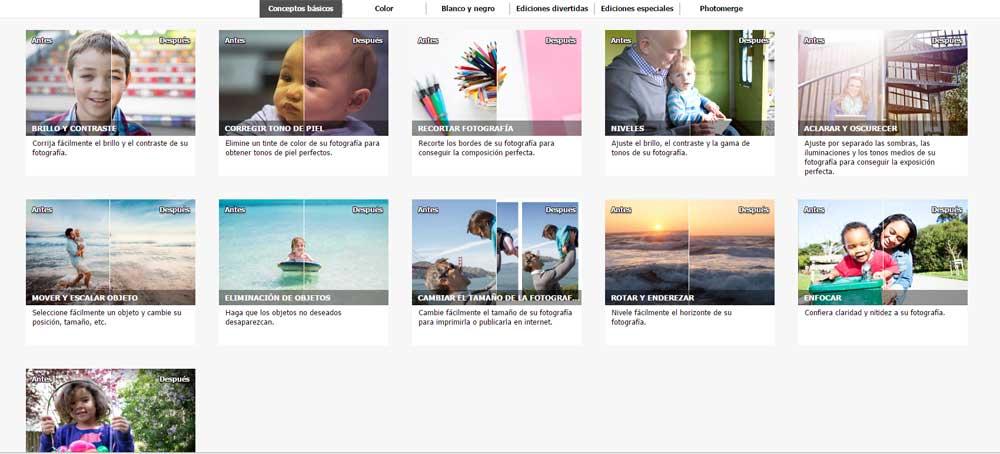
Päärajapinnan yläosasta löydät useita välilehtiä, jotka kuuluvat Elementsin erilaisiin perustehtäviin. Joten näemme osion hauskoille painoksille, erikoispainoksille, peruskäsitteille ja a -välilehti nimeltä Peruskäsitteet. Kuten voit kuvitella, meidän tarvitsee vain napsauttaa sitä suorittaaksemme prosessin, joka kiinnostaa meitä näissä olosuhteissa. Kun olemme edellä mainitussa välilehdessä, näemme, että itse ohjelma esittelee meille useita käytettävissä olevia muunnoksia, joista voimme valita.
Sillä hetkellä meidän on vain napsautettava kussakin tapauksessa meitä eniten kiinnostavaa, kirkkautta ja kontrastia. Ennen kuin meidän on ladattava kuva tai kuvat ohjelmaan, jonka kanssa aiomme työskennellä. Siten tällä tavalla voimme antaa kuvillemme elävämmän, kirkkaamman ja ajankohtaisemman muutamalla hiiren napsautuksella. Lisäksi kaikkeen tähän, jota kommentoimme, ei ole välttämätöntä, että meillä on tietoa kuvankäsittely .